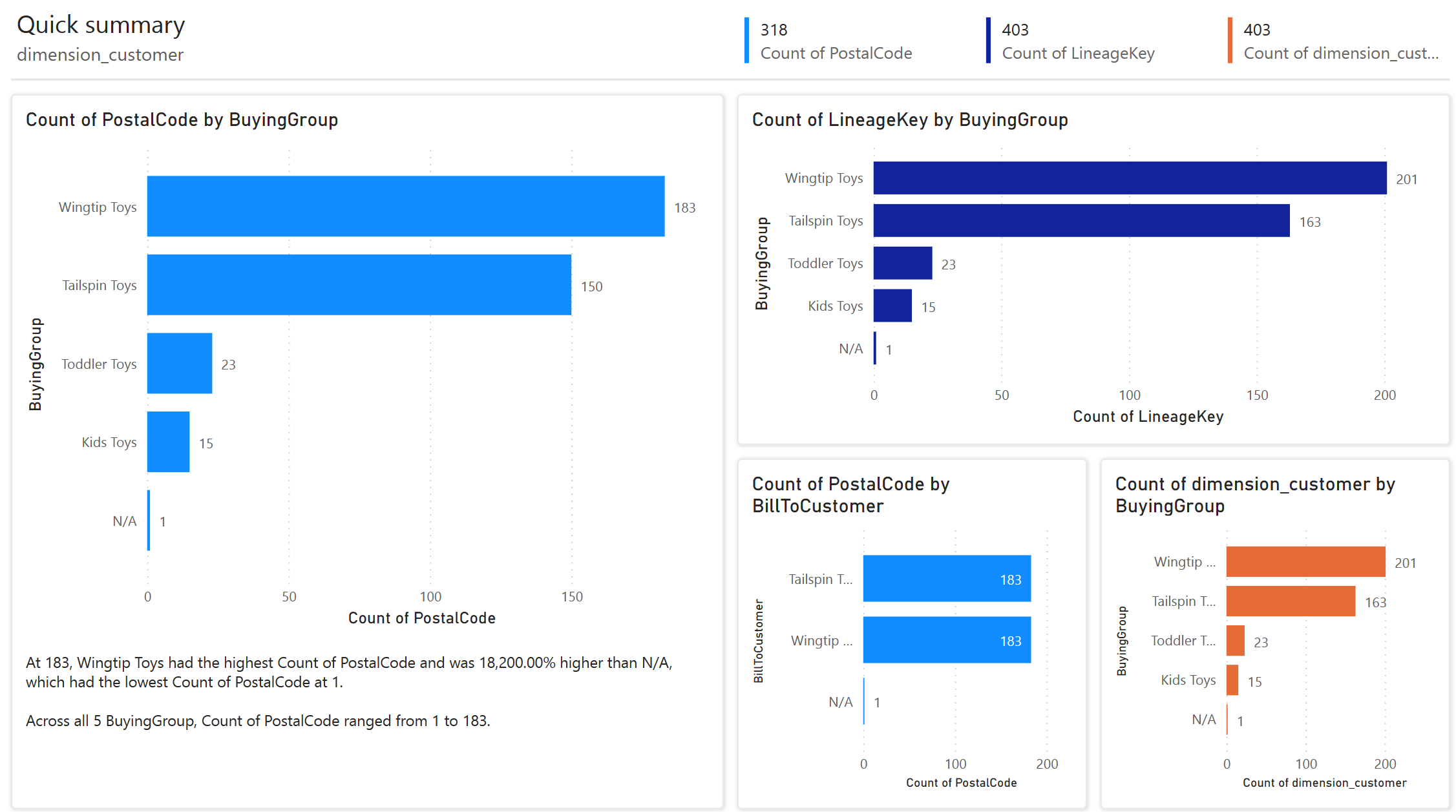Självstudie: Skapa en rapport från OneLake-datahubben
Gäller för:✅ SQL-analysslutpunkt och lager i Microsoft Fabric
Lär dig hur du skapar en rapport med de data som du matade in i ditt lager i det sista steget.
Skapa en rapport
Välj OneLake-datahubben på navigeringsmenyn.

I objektlistan väljer du
WideWorldImportersmed typen semantisk modell (standard).Kommentar
Microsoft har bytt namn på power BI-datamängdens innehållstyp till semantisk modell. Detta gäller även för Microsoft Fabric. Mer information finns i Nytt namn för Power BI-datauppsättningar.
I avsnittet Visualisera dessa data väljer du Skapa en rapport>Automatiskt skapa. En rapport genereras från tabellen
dimension_customersom lästes in i föregående avsnitt.
En rapport som liknar följande bild genereras.
I menyfliksområdet väljer du Spara.
Ange
Customer Quick Summaryi namnrutan. I dialogrutan Spara rapporten väljer du Spara.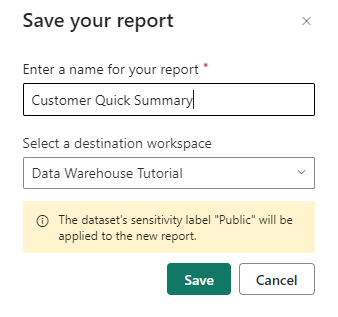
Självstudien är klar!
- Granska Säkerhet för datalagerhantering i Microsoft Fabric.
- Läs mer om arbetsyteroller i fabric-datalager.
- Överväg Microsoft Purview, som ingår som standard i varje klientorganisation för att uppfylla viktiga efterlevnads- och styrningsbehov.